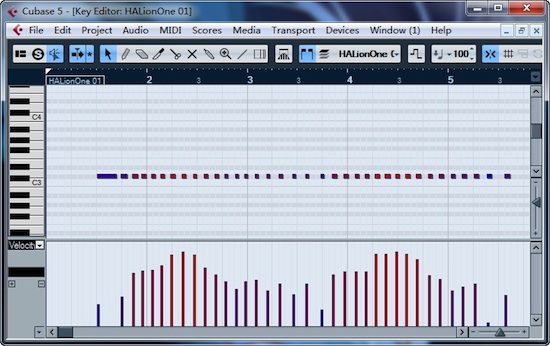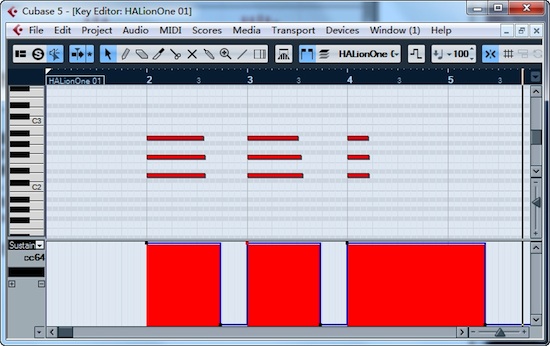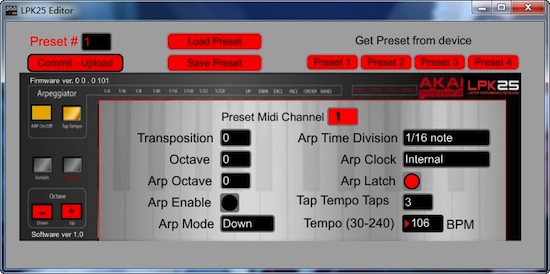AKAI L系列迷你控制器评测
AKAI的L系列迷你控制器包括LPD8和LPK25(如图1、2、3、4)。LPD8是AKAI的L系列迷你MIDI控制器,基于MPD打击垫的设计理念。LPK25则是AKAI的L系列迷你MIDI键盘,可以看做是MPK键盘系列的迷你版,25键键盘,带力度响应,并且还内置了一个琶音器。
说到这种迷你系列的控制器和键盘可能很多人会联想到Korg的nano系列和iCON的i系列。当然这些产品都是基于小巧和便携的理念而设计的,所以自然会想到一块儿去,我们在后面会有一定的对比。现在才进行评测不是因为AKAI L系列最近才上市,而是因为一些演示会需要演示这些产品,所以一直没有拿到评测的样品,这个系列是在09年的第三季度就已经上市了。
包装
快递公司刚刚送来的时候外面包了一层纸板,可能是因为产品的包装盒稍微有点薄的关系吧。打开盒子可以看到里面采用的是红色的气泡垫,而不是泡沫,对于这类重量轻,体积小的产品,这样的防护措施倒是已经足够。不过还是建议在运输的时候,将外面多包一层纸板之类的,以免在运输过程中发生损坏,如图5-9。

![]() 图 5:LPD8的包装盒外观
图 5:LPD8的包装盒外观

![]() 图 6:LPK25的包装外观
图 6:LPK25的包装外观

![]() 图 7:包装盒大小对比
图 7:包装盒大小对比

![]() 图 8:LPK25开箱照
图 8:LPK25开箱照

![]() 图 9:红色气泡垫
图 9:红色气泡垫
设计
最先我以为LPD8和LPK25大小会是相同的,结果出乎我意料的是LPD8比LPK25更小一些(如图10),也许AKAI公司出于便携方面的考虑,想让产品保持尽量苗条的身段吧。另外值得注意的是AKAI L系列是两件套,不同于Korg nano系列(图11)和 iCON i系列(图12),因为它们都是三件套。

![]() 图 10:AKAI L系列
图 10:AKAI L系列

![]() 图 11:Korg nano系列
图 11:Korg nano系列

![]() 图 12:iCON i系列
图 12:iCON i系列
通过对3套产品的对比我们不难发现,AKAI 的 L系列与其它两个系列的最大不同之处在于,它的打击垫和控制旋钮部分被做进了一台产品中。LPD8的左半部分是打击垫,右半部分是控制旋钮。而其它两套产品则是将打击垫和控制器分别都单独做成了一个产品。当然单从功能来说的话,可能LPD8没有推子和走带控制等,稍显逊色,不过要从便携性方面来看的话LPD8是更胜一筹的,因为少拿一件东西总比多拿一件东西强吧,特别是对那些经常到处奔波的制作人或演出人员来说。
另一方面,见到实物后才对LPK25为什么比LPD8要大的这个问题恍然大悟,因为那个键盘我确信是不能再缩小了,否则可能演奏起来就比较有难度了,除非你长了一双玲珑的小手。
颜色方面,AKAI L系列采用了AKAI一贯的黑色塑料外壳,稍带磨砂效果。印刷字体采用了白色和红色的配色方案,看上去方方正正的比较庄重,没有其他花俏的装饰。
兼容性
LPD8和LPK25在Windows和Mac都能被系统自动识别。就是在微软公司最新的Windows 7 64位系统也可以直接即插即用,十分方便,如图13所示。
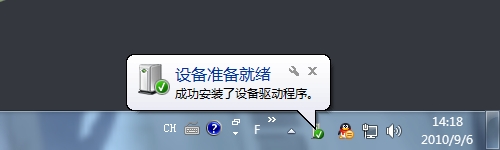
![]() 图 13:Windows 7 64位系统上即插即用
图 13:Windows 7 64位系统上即插即用
L系列提供的连接线与很多手机的一样,一头是插电脑的标准USB接口,另外一头则是mini USB接口(如图14)。前几天需要从朋友的手机里面拷贝一些文件到电脑里面,我先拿我的移动硬盘的线给她插手机,结果插上后居然还找不到设备(插我的移动硬盘倒是没问题),后来我想起正好LPD8邮寄过来评测,线又刚好是一样的,一头USB一头mini USB,所以就拿来试了试,结果让我大跌眼镜,居然找到了,所以单从这个来看,就觉得AKAI使用的线材比较好,至少比我的移动硬盘线要强势一些。

![]() 图 14:USB连接线
图 14:USB连接线
LPD8
我们来看看LPD8,LPD8基于MPD打击垫的设计理念,所以在外观和使用感方面都比较像MPD。LPD8带有8个橙色背光的打击垫,带力度响应,不仅可以发送MIDI音符信息,还可以发送program change信息。它还带有8个可分配旋钮,可以用来控制任意软件的任意参数。
LPD8有4个PORGRAM(程序)库,所以8个打击垫和8个旋钮就相当于变成了32个打击垫和32个旋钮。4个程序库的信息都可以存储在机器里面,你可以按照不同的需要在不同软件里调用不同的程序库。要切换这些不同的程序库很简单,只要按下LPD8左边的 [PROGRAM] 按钮(如图15),然后通过下面的4个打击垫来切换即可(如图16)5。

![]() 图 15:[PROGRAM] 按钮
图 15:[PROGRAM] 按钮

![]() 图 16:按下 [PROGRAM] 按钮后,通过鼓垫1-4切换库
图 16:按下 [PROGRAM] 按钮后,通过鼓垫1-4切换库
打击垫按下后会发出橙色的背光,看上去十分吸引眼球(如图17)。

![]() 图 17:打击垫的背光
图 17:打击垫的背光
打击垫的做工也比较考究,手感也是非常不错的,反应也很灵敏,即使是很密集的鼓点也应该很容易演奏,如图18所示(没有对照片进行过任何处理,完全是直接拍摄的)。

![]() 图 18:打击垫特写
图 18:打击垫特写
另外打击垫的力度响应也是令人满意的,在软件中随意录了一段(说是随意录制可能有些牵强,我也是录了几次,才录出来力度均匀变大的样子,毕竟人不是机器),没有做任何修改,只是量化了一下音符,如图19所示。
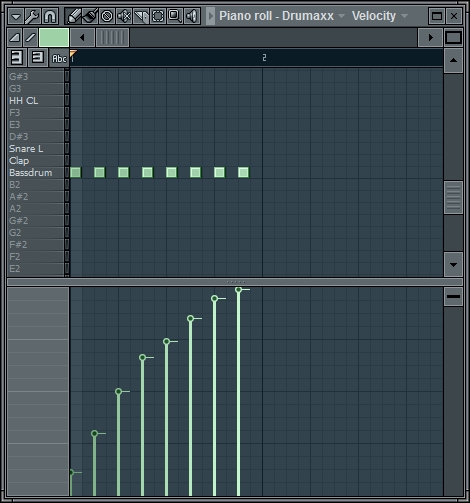
![]() 图 19:力度响应
图 19:力度响应
可以看到很弱的力度都能演奏出来,手指放到打击垫上然后轻轻按压,就能得到很弱的力度。
旋钮部分没有什么特别的地方,试用了几天就是感觉稍微有点短,不能手一下放上去就能抓稳的样子(如图20)。然后旋钮的刻度指针往外面突出了一些,这样设计的目的可能是为了在光线比较暗或者是没有看着旋钮的时候也能感觉到它被扭到了什么位置。个人感觉要是旋钮也能再有个背光什么的那就完美了。

![]() 图 20:LPD8的旋钮特写
图 20:LPD8的旋钮特写
有一点遗憾的是这款控制器不带推子,不过其实推子和旋钮都可以用来控制软件中相同的参数,因为都是可分配式的嘛,所以实质上旋钮和推子基本上没有多大差别,只不过就是调节的方式不太一样而已,无非是一个用手推的,一个用手扭的。而且就LPD8的旋钮来说,和打击垫一样旋钮也受4个程序库控制,也就相当于32个旋钮了,用来控制音量和各种参数也是绰绰有余的。
LPK25
接下来我们看看LPK25(如图21)。LPK25可以看作是MPK键盘系列的迷你版,虽然只有25键,但却带有力度响应,不仅如此它还内置了一个琶音器,可将你演奏的和弦自动转换为琶音。它的琶音器带一个TAP TEMPO(敲拍测速)按钮,可以让你快速设定琶音的速度。有此外它还带有SUSTAIN(持续)按钮、OCTAVE(八度)按钮和PROGRAM(程序)按钮。

![]() 图 21:LPK25
图 21:LPK25
LPK25也有4个PROGRAM(程序)库,4个程序库的信息也都可以存储在机器里,可以按照你的需要调用不同的库。比如说每个程序库可以设置不同的琶音速度,不同的琶音顺序等。要调用不同的库,可以通过 [PROGRAM] 按钮来快速实现,在按住该按钮的同时再按下键盘上标有PROG 1-4的按钮即可在库1-4之间快速切换。
从外观来看,它的外壳设计与MPK类似,都是方方正正的,然后边缘的地方稍显圆滑。键盘比较像我以前用过的一个口风琴的键盘,键的大小和触键的感都很像。键盘白键的宽度比一元硬币的直径要窄一些(如图22),可能一些习惯了标准大小的键盘的朋友刚开始的时候会感到不太适应,不过只要用熟悉了也就不存在这种问题了,就像我以前也感觉口风琴的键盘比较小不太适应一样,后来慢慢就习惯了。

![]() 图 22:键盘宽度对比
图 22:键盘宽度对比
一般标准大小的键盘,白键的宽度就和一元硬币的直径差不多,我这里正好还有一台百灵达的UMX 61 MIDI键盘,来做个对比吧,如图23。

![]() 图 23:百灵达 UMX 61 MIDI键盘
图 23:百灵达 UMX 61 MIDI键盘
AKAI LPK25 MIDI键盘的厚度与Korg nano系列和iCON i系列的键盘相比应该是他们之中最厚的了,比一元硬币都还厚很多,如图24所示。

![]() 图 24:键盘厚度对比
图 24:键盘厚度对比
其触键的感觉和力度响应相对较好,当然你要说与大的键盘相比那肯定还是有一定的差距的,毕竟东西要做到那么小,如图25、26、27。

![]() 图 25:键盘特写
图 25:键盘特写

![]() 图 26:下键特写
图 26:下键特写

![]() 图 27:下键特写
图 27:下键特写
随便弹了一下,力度响应的表现还是不错的,如图28所示。
LPK25的琶音器也比较好用,敲拍定速和琶音的音符、方向等设置也十分方便。要使用它的琶音器只要简单的按下 [ARP ON/OFF] 按钮即可,打开后在键盘上随意按一个和弦,琶音就自动出来了。你通过敲击 [TAP TEMPO] 按钮即可设定速度,与很多制作软件中的TAP TEMPO功能是一样的。另外你按住 [ARP ON/OFF] 按钮不放并在键盘上按下相关的按键即可实现相关的设置,比如按下前面标有1/16的键,那么琶音会切换为以16分音符为1拍,如果是按下前面标有DOWN(向下)的键,那么琶音的方向则会变为向下,十分方便。
再来看看它的 [SUSTAIN] 按钮,它可以实现与踏板效果相同的效果,按下按钮就相当于踩下了延音踏板,如图29所示。
另外这个按钮在琶音模式下也有一个很实用的地方,那就是你打开琶音开关之后,再按一下该按钮,然后你演奏和弦时就不需要一直按着了,你只需要在更换和弦的地方重新按下另外一个和弦就可以了,琶音会自动持续演奏。
两个[OCTAVE] 按钮就很简单了,没有什么特别之处,就是将键盘向下或向上移动八度,同时将两个 [OCTAVE] 键按下就可以恢复到原始的八度设置。
很遗憾的一点是LPK25没有设计弯音轮和调制轮,也没有能够替代弯音轮和调制轮功能的东西。从键盘的设计布局来看,也的确没有位置来放两个控制轮,否则键盘的长度会增加,如果是将键盘的按键变窄的话好像又会增加演奏难度,因为这样可能会导致按键太窄,手肥大一点的话就只有干瞪眼了,的确是一个两难全的问题,如图30。

![]() 图 30:LKP25俯视
图 30:LKP25俯视
LKP25和LPD8的编辑软件
LKP25和LPD8还带有编辑软件,安装程序在附带的光盘中。如果你购买了LKP25或LPD8刚开始你可能会遇到一个问题,那就是在拆开包装后你会发现里面找不到说明书。我刚拿到测试样品的时候也发现没有说明书,后来到官方网站去下了,再后来我发现安装编辑软件的时候会将说明书一并安装到电脑里面,真是囧哉,绕了好大一圈结果居然是这样,早知道我就先把编辑软件安装上了,主要是我一插上LKP25和LPD8就直接可以用了,也就先没去看附带的光盘。
编辑软件可以对LKP25和LPD8的默认设置以及各种参数进行一定的调整,比如说可以调节LPD8的打击垫的音高映射等等。
下面来看看编辑软件的安装,这里以LPK25的编辑软件安装为例(在Windows 7 64位系统下),LPD8的就不概述了,因为都是一样的。
一般情况你在将光盘插入光驱之后,安装程序会自动运行,如果你关闭了系统的自动运行则需要自己手动去运行,下图中的“setup.exe”就是安装程序,如图31所示。
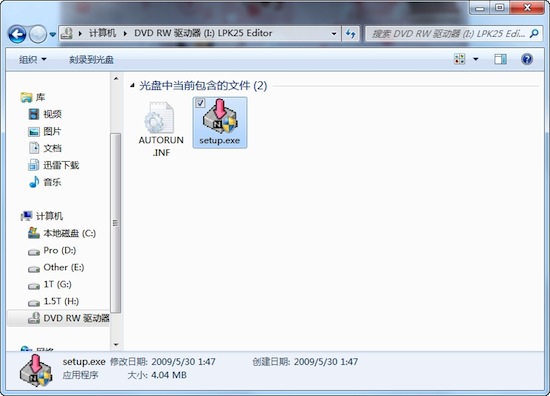
![]() 图 31:安装程序
图 31:安装程序
双击运行,直接下一步,如图32所示。
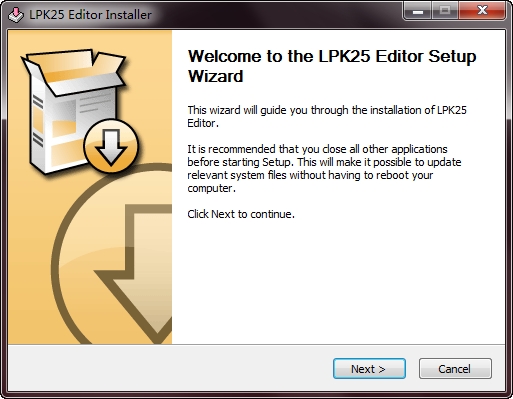
![]() 图 32:安装程序
图 32:安装程序
勾选 I accept the terms of the License Agreement(我接受许可协议中的条款)项,然后下一步,如图33所示。
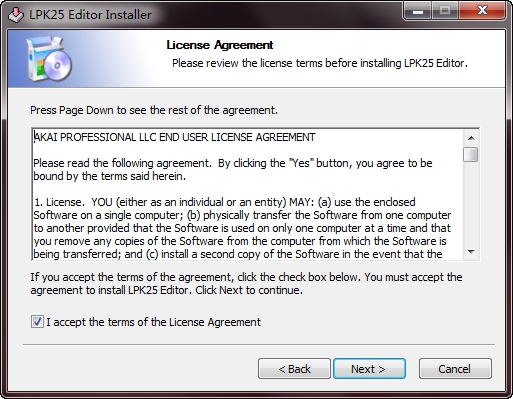
![]() 图 33:安装程序
图 33:安装程序
这里是选择Manuals(说明书)的语言,只要勾选English就可以了,如图34所示。
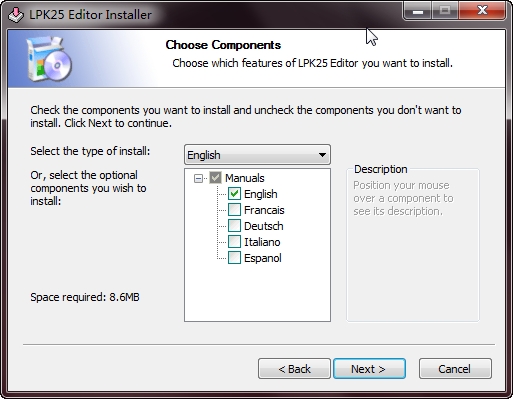
![]() 图 34:安装程序-选择说明书语言
图 34:安装程序-选择说明书语言
设置安装文件夹,设置好后直接下一步,如图35所示。
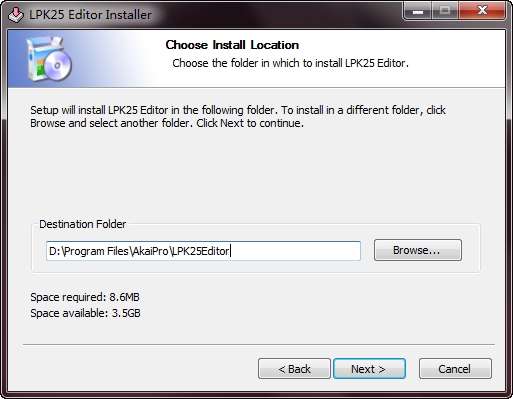
![]() 图 35:安装程序-设置安装文件夹
图 35:安装程序-设置安装文件夹
设置开始菜单项名称,直接下一步,如图36所示。
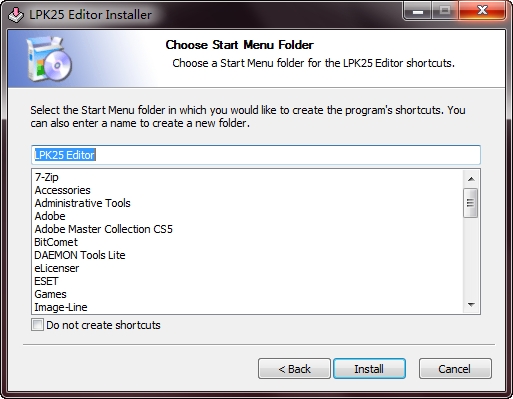
![]() 图 36:安装程序
图 36:安装程序
安装完成,如图37所示。
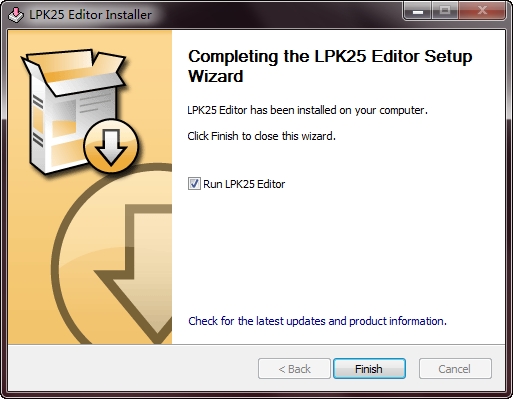
![]() 图 37:安装程序
图 37:安装程序
编辑软件安装完成后,只要让LPK25或LPD8与电脑保持连接,然后再打开相应的编辑器即可进行编辑。编辑器刚打开的时候会出现一个 [midiInfo] 对话框,从中选择对应的产品,然后再点击Done按钮即可。比如说如果是LPK25则直接从下拉列表中选择LPK25并单击Done按钮,如图38、39、40。
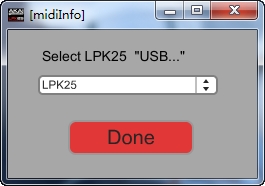
![]() 图 38:[midiInfo] 对话框
图 38:[midiInfo] 对话框
结语
相比较来看AKAI L系列有着自己的一些设计理念,就像前面提到的打击垫和控制旋钮做到一台产品上面,增强了其便携性,而功能方面也不见得会被削弱多少。而iCON i系列与Korg nano系列则非常相似,可以说“抄袭”的痕迹比较严重,不过iCON i系列中键盘的弯音轮和调制轮通过两个小触控板来实现,这的确是一个亮点,只能说它们各有优缺点。
优点:
- 便携性好,价格适中
- LPK25迷你键盘带有力度响应,键感不错
- LPD8打击垫与旋钮相结合将两种控制合二为一
- 可以通过编辑软件进行设置
- 在Windows和Mac下都可以即插即用,不必安装驱动
缺点:
- LPK25不具备弯音轮和调制论
- LPD8不具备走带控制和触控功能
- 需要占用两个USB接口
价格:
- LPK25:800元
- LPD8:800元
转载文章请注明出自 Midifan.com
-
2010-09-19
 匿名
太贵了吧 还是korg
匿名
太贵了吧 还是korg -
2010-09-14
 匿名
亲自去试用了,键盘手感不错。没有弯音轮实在太不方便了!!!!
匿名
亲自去试用了,键盘手感不错。没有弯音轮实在太不方便了!!!! -
2010-09-13
 匿名
问一下键盘的手感跟iKey比感觉怎么样?我有iKey,感觉手感不是很好……
匿名
问一下键盘的手感跟iKey比感觉怎么样?我有iKey,感觉手感不是很好…… -
2010-09-13
 f_k_y
很得体的东西,看着还是比korg的舒服多了。。。。
f_k_y
很得体的东西,看着还是比korg的舒服多了。。。。 -
2010-09-13
 匿名
看起来不错,喜欢键盘的琶音功能,但是800不知道值不值,毕竟korg和icon才300多啊
匿名
看起来不错,喜欢键盘的琶音功能,但是800不知道值不值,毕竟korg和icon才300多啊